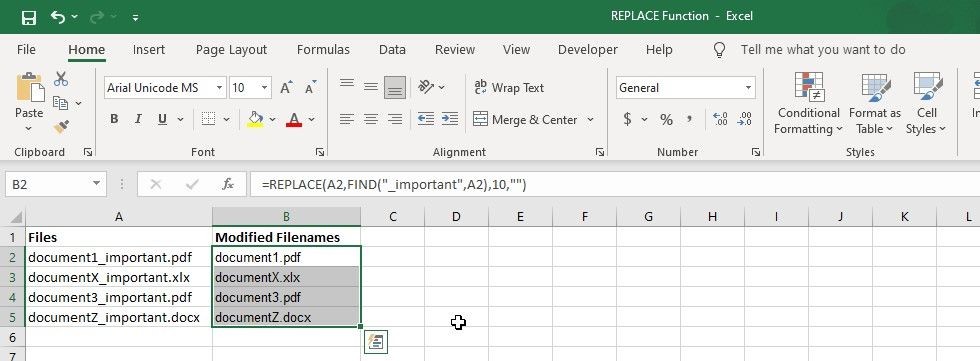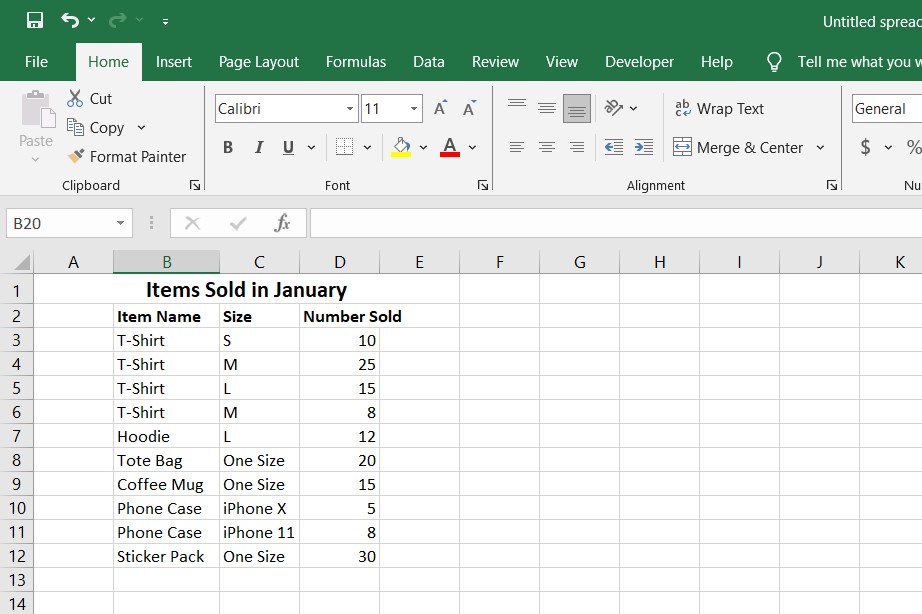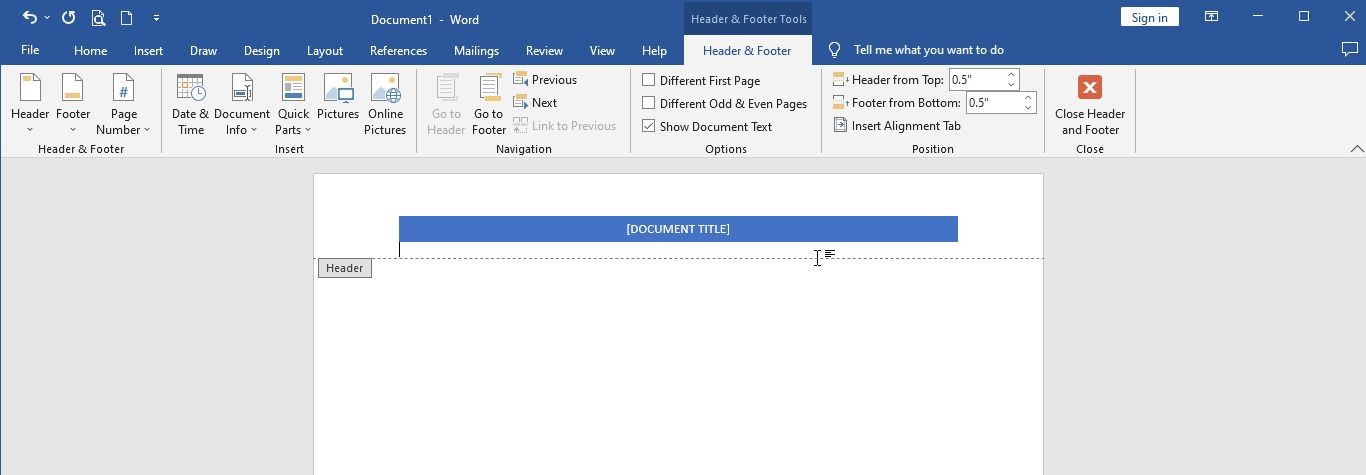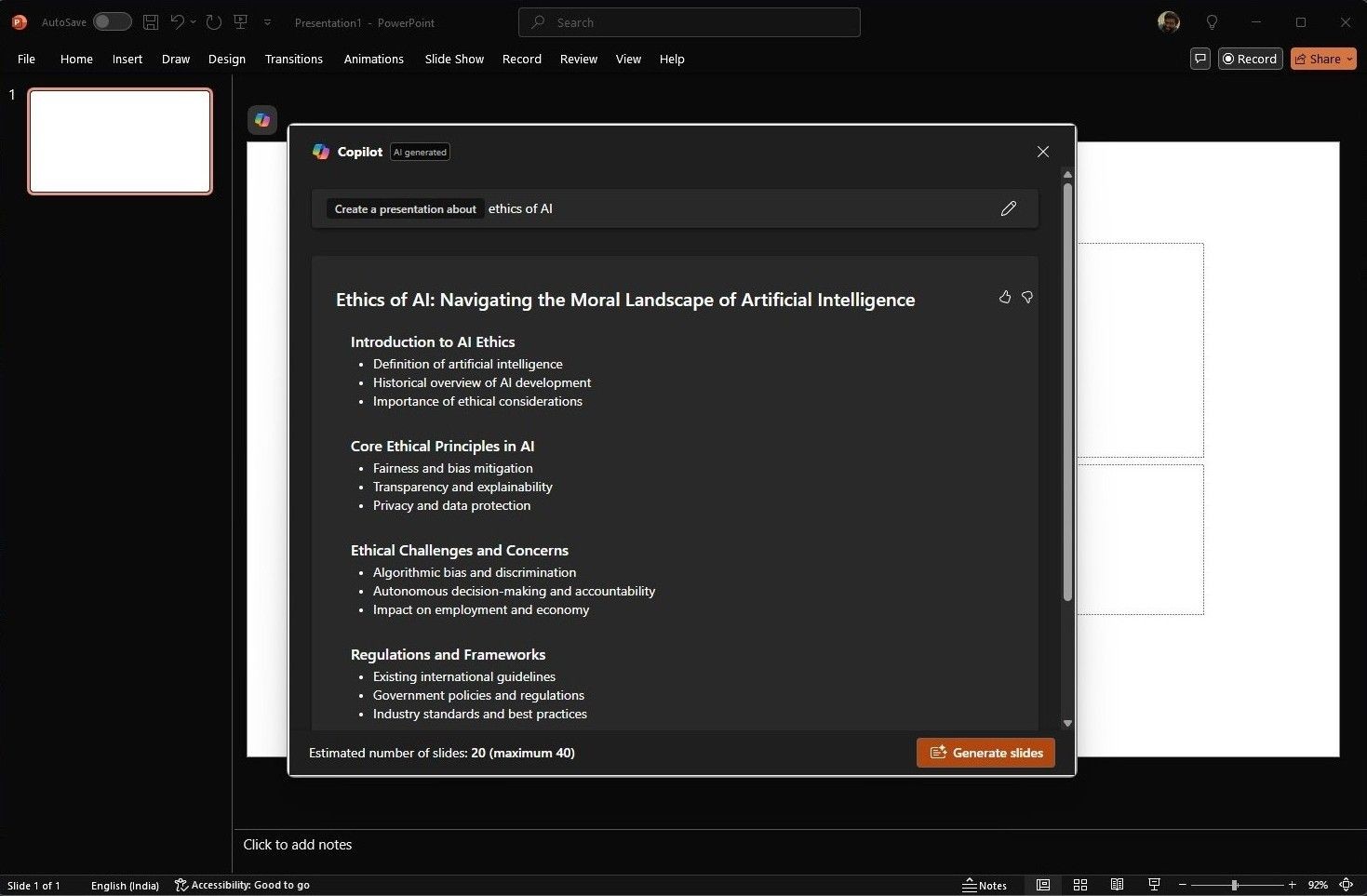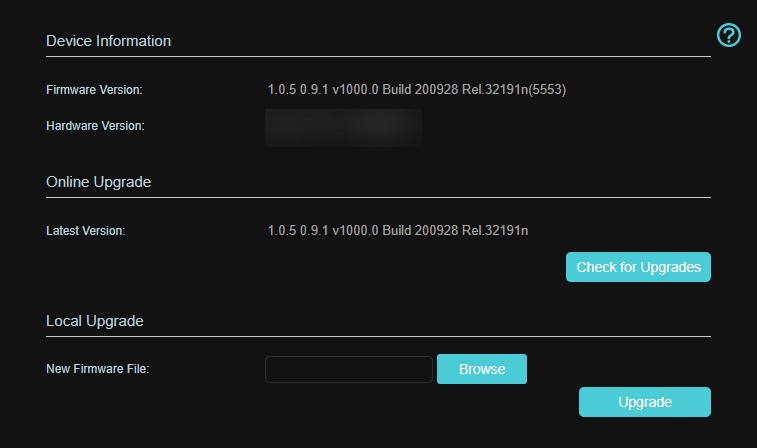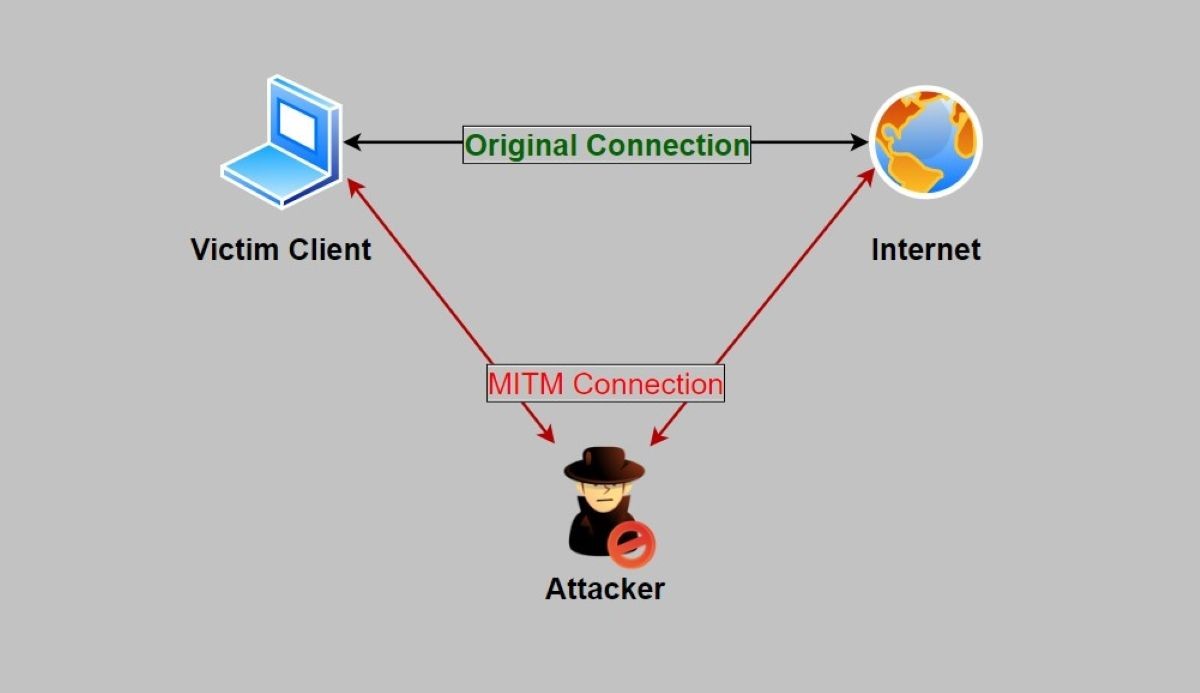Microsoft Outlook sử dụng cùng một mật khẩu với tài khoản Microsoft của bạn. Để thay đổi mật khẩu này, bạn có thể thực hiện trên trang web của Microsoft bằng máy tính hoặc điện thoại. Dưới đây là hướng dẫn chi tiết để thay đổi hoặc đặt lại mật khẩu Microsoft Outlook của bạn.
Thay Đổi Mật Khẩu Microsoft Outlook Trên Web
Để thay đổi mật khẩu Microsoft Outlook trên web, bạn làm theo các bước sau:
- Truy cập trang web của Microsoft tại đây và nhấp vào Đăng nhập ở góc trên bên phải.
- Nhập địa chỉ email và mật khẩu của bạn để đăng nhập.
- Chuyển đến tab Bảo mật trong thanh menu phía trên. Trên điện thoại, bạn nhấn vào ba dấu chấm ngang và chọn tab Bảo mật.
- Tại mục Bảo mật mật khẩu, nhấp vào Thay đổi mật khẩu của tôi.
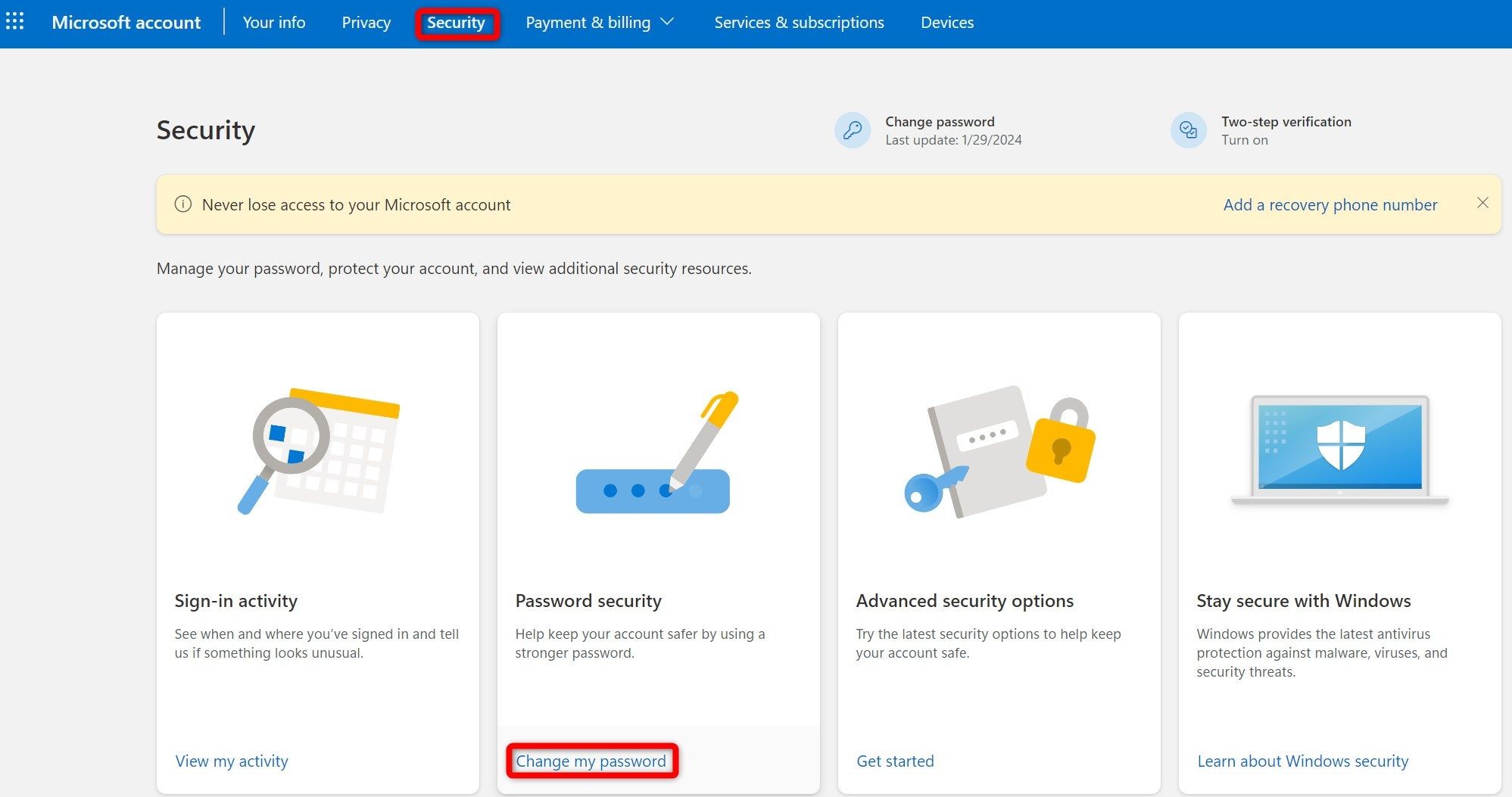 Mở cài đặt bảo mật mật khẩu để thay đổi mật khẩu tài khoản Microsoft.
Mở cài đặt bảo mật mật khẩu để thay đổi mật khẩu tài khoản Microsoft. - Nhấp vào Email và nhập mã xác minh được gửi đến email của bạn để xác thực danh tính.
- Trên màn hình Thay đổi mật khẩu của bạn, nhập mật khẩu hiện tại, nhập mật khẩu mới, xác nhận mật khẩu mới và nhấp vào Lưu.
 Nhập mật khẩu cũ và mới trên trang web của Microsoft.
Nhập mật khẩu cũ và mới trên trang web của Microsoft.
Trên điện thoại, giao diện sẽ như sau:
 Mở cài đặt để thay đổi mật khẩu trên trang web của Microsoft.
Mở cài đặt để thay đổi mật khẩu trên trang web của Microsoft.
-
Tôi có thể thay đổi mật khẩu Microsoft Outlook trên điện thoại không?
Có, bạn có thể thay đổi mật khẩu Microsoft Outlook trên điện thoại bằng cách truy cập trang web của Microsoft và làm theo các bước tương tự như trên máy tính. -
Tôi cần làm gì nếu không nhận được mã xác minh?
Nếu bạn không nhận được mã xác minh, hãy kiểm tra thư mục spam của email. Nếu vẫn không thấy, bạn có thể chọn phương thức xác minh khác như số điện thoại. -
Tôi có cần đăng nhập lại vào các ứng dụng khác sau khi thay đổi mật khẩu không?
Có, sau khi thay đổi mật khẩu, bạn sẽ cần đăng nhập lại vào các ứng dụng và trang web mà bạn đã đăng nhập trước đó. -
Làm thế nào để biết tài khoản Microsoft của tôi đã bị vi phạm?
Bạn có thể kiểm tra các dấu hiệu như nhận được email cảnh báo từ Microsoft, thấy các hoạt động đáng ngờ trong tài khoản của mình, hoặc không thể đăng nhập vào tài khoản. -
Tôi có thể sử dụng mật khẩu mới cho tất cả các dịch vụ của Microsoft không?
Có, mật khẩu của tài khoản Microsoft sẽ được áp dụng cho tất cả các dịch vụ liên kết với tài khoản đó, bao gồm cả Microsoft Outlook. -
Tôi có thể thay đổi mật khẩu Microsoft Outlook bao nhiêu lần?
Bạn có thể thay đổi mật khẩu Microsoft Outlook bất cứ khi nào bạn muốn, không có giới hạn số lần thay đổi. -
Làm thế nào để bảo mật tài khoản Microsoft của tôi sau khi thay đổi mật khẩu?
Sau khi thay đổi mật khẩu, bạn nên kích hoạt xác thực hai yếu tố, thường xuyên cập nhật mật khẩu và kiểm tra các hoạt động đáng ngờ trong tài khoản của mình.
Tạp Chí Mobile luôn mang đến cho bạn những mẹo hữu ích và cập nhật nhất. Đừng quên khám phá thêm nhiều mẹo khác để tối ưu hóa trải nghiệm sử dụng thiết bị của bạn.
Đặt Lại Mật Khẩu Microsoft Outlook Khi Quên
Nếu bạn quên mật khẩu Microsoft Outlook, bạn có thể đặt lại nó qua trang web của Microsoft.
- Truy cập trang đăng nhập tài khoản Microsoft và nhấp vào Không thể truy cập tài khoản của bạn?
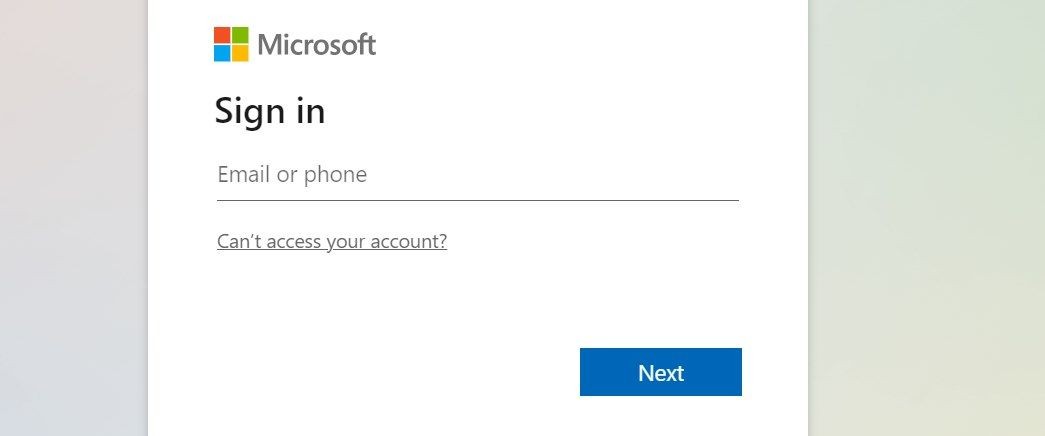 Nhấp vào Không thể truy cập tài khoản của bạn để đặt lại mật khẩu tài khoản Microsoft.
Nhấp vào Không thể truy cập tài khoản của bạn để đặt lại mật khẩu tài khoản Microsoft. - Chọn loại tài khoản bạn muốn đặt lại mật khẩu.
- Nhập địa chỉ email của bạn và nhấp vào Tiếp theo.
- Nhấp vào Lấy mã, nhập mã xác minh bạn nhận được qua email và nhấp vào Tiếp theo.
- Nhập mật khẩu mới, nhập lại mật khẩu mới và nhấp vào Tiếp theo.
Sau khi hoàn tất quá trình đặt lại mật khẩu, quay lại màn hình đăng nhập và đăng nhập lại bằng mật khẩu mới của bạn. Nếu bạn thay đổi mật khẩu sau khi bị vi phạm bảo mật, bạn nên thực hiện các bước cần thiết để bảo mật tài khoản của mình thêm.
Giao diện trên điện thoại sẽ như sau:
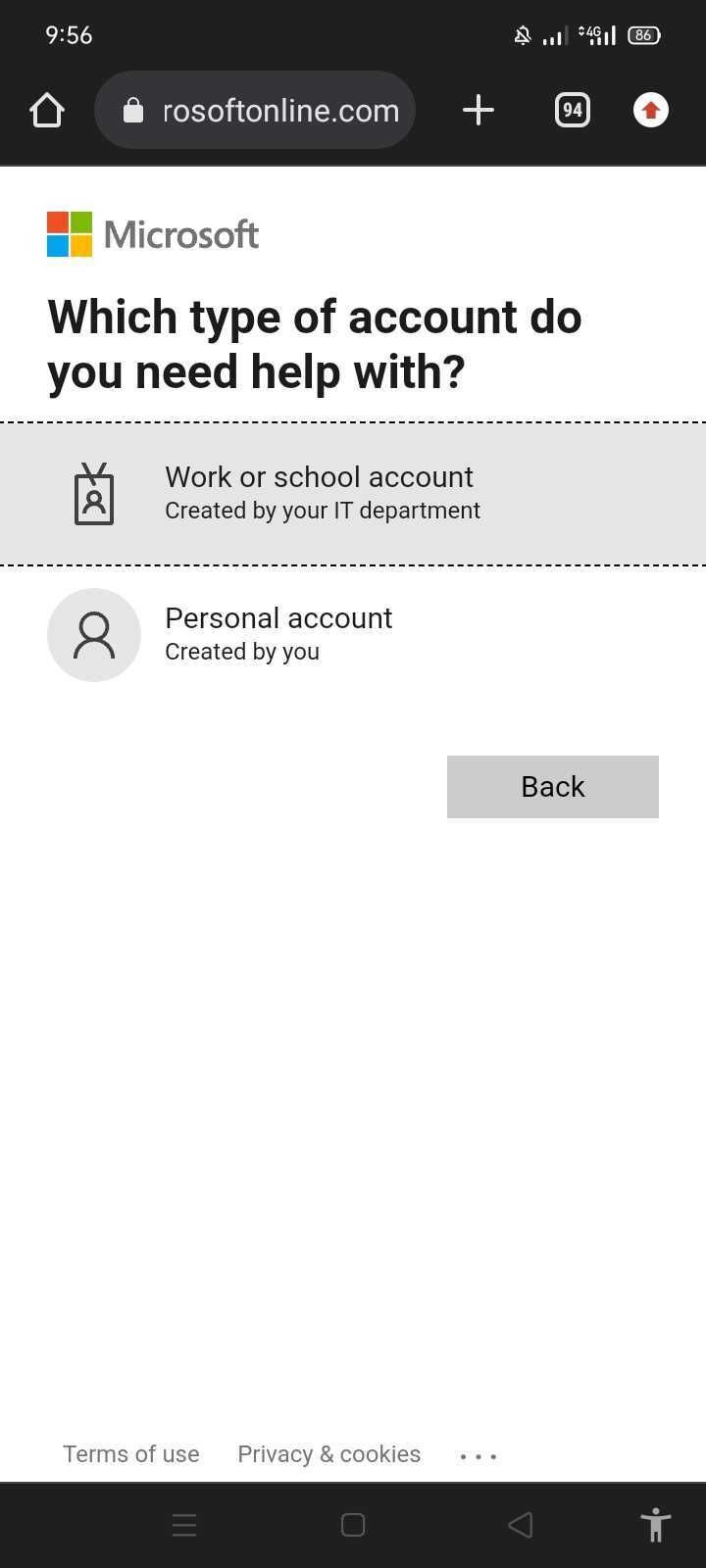 Chọn loại tài khoản Microsoft của bạn.
Chọn loại tài khoản Microsoft của bạn.
 Đặt lại mật khẩu tài khoản Microsoft.
Đặt lại mật khẩu tài khoản Microsoft.
Đó là quy trình để thay đổi mật khẩu Microsoft Outlook một cách dễ dàng. Lưu ý rằng Microsoft có thể đăng xuất bạn khỏi bất kỳ ứng dụng hoặc trang web nào bạn đang đăng nhập. Khi sử dụng lại chúng, bạn sẽ cần đăng nhập lại bằng mật khẩu mới của mình.